Flash USB Drive или по простому флешка, стала обязательным атрибутом любого пользователя компьютера, да и не только его. Где только не используют эти накопители, и в компьютерах, и в автомагнитолах, и подключают ее к смартфонам и планшетам. В этой статье я постараюсь ответить на вопрос: «как выбрать флешку?» и дам несколько советов, которые помогут вам при ее покупке.
Статью я разделил на несколько пунктов, для удобства чтения, так что выбирайте тот, который вам нужен и вперед.
СОДЕРЖАНИЕ:
Как выбрать флешку, исходя из своих потребностей
Для покупки USB Flash накопителя может быть несколько причин, это может быть нужно вам, чтобы записать на нее какую то информацию, а может быть и подарок и как ее будут использовать, вам это у же не важно. Соответственно и критерии для его выбора тоже разные. Это могут быть ее технические характеристики, внешний вид, размер, объем.
Если вам нужна флешка, которая быстро записывает и читает файлы, тогда и нужно смотреть на эти параметры, а внешний вид отходит в сторону.
Например, если вы собираетесь использовать такой накопитель в качестве загрузочного диска с ОС или Live CD, то нет смысла покупать более дорогой и быстрый. Информацию на нее вы запишите один раз, а скорости чтения вполне хватит, чтобы нормально загрузить систему.
Если же вы разместите на ней программы, которые будете постоянно использовать для установки на компьютер, то есть смысл купить флешку, которая быстро работает при чтении данных, но медленно при записи. Здесь вы тоже, только раз запишите на нее файлы, а затем будете постоянно их считывать.
Ну а если ваша задача состоит в том, чтобы быстро переносить файлы с одного ПК на другой, тогда нужно выбирать девайс с хорошей скоростью и чтения, и записи.
Если вы выбираете накопитель в подарок, тогда на первое место может выйти внешний вид товара, а не его технические характеристики.
Также, при ее выборе определяющим моментом может стать объем памяти, например, вам нужен девайс только на 8 ГБ или только на 32 ГБ.
И конечно, размер накопителя тоже имеет значение. Если вам нужна маленькая флешка, тогда вы будете искать именно такую, а ее внешний вид и технические характеристики отойдут на задний план.
В общем, при выборе флешки, сначала нужно определиться, на какие параметры нужно обращать внимание, а затем уже выбирать ее из той категории, которую вы выбрали.
Очень часто, чтобы правильно ее выбрать, нужно обратить внимание сразу на несколько параметров и уже суммируя их делать вывод, покупать данный накопитель или нет.
Об этих параметрах и пойдет речь ниже.
Какой объем памяти выбрать?
Если решать, какой накопитель выбрать, ориентируясь на объем ее памяти, то сначала нужно решить, какую информацию вы будете туда записывать.
Если это просто будет диск для хранения файлов, то для этих целей нужно покупать девайс, как можно большего размера, исходя из ваших финансовых возможностей.
На момент написания этой статьи, самый большой объем у флешки, это один терабайт, так что перед покупкой уточните эту информацию в магазине или в интернете.
Это флешка HyperX Predator USB 3.0, которая имеет скорость чтения/записи: 240/160 Мб/с, что является неплохим показателем. Но цена такой флешки такая, что не каждому пользователю она по карману, стоит она больше 1000$ или около 70 000 рублей по последнему курсу.
Если говорить о флешках для массового использования, то на момент написания этой статьи, это накопители от 4 ГБ до 64 ГБ, которые имеют приемлемую цену и оптимальный объем для хранения файлов.
Со временем объемы будут увеличиваться, так что смотрите, какой объем памяти актуальный на момент покупки и принимайте решение исходя из этих данных.
И так, если вам нужна флешка в качестве загрузочного диска с операционной системой, то оптимальный объем будет 4-8 ГБ, этого хватит, чтобы разместить на диске образ системы или программы и не переплачивать за лишние гигабайты.
Если вам нужна флешка для хранения файлов, то тут уже нужно выбирать максимально возможный объем, который вы можете себе позволить, места на диске много не бывает и какую бы вы флешку не купили, она все равно будет записана полностью.
Цена USB Flash накопителя
Один из первых показателей, который определяет ее выбор, является цена. Она может сыграть решающую роль при ее выборе, например, если вы хотите сделать подарок, то тот факт, что USB Flash Dives очень дорогой, может быть основным, а технические характеристики отойдут на второй план.
Например коллекция от компании Shawish — Magic Mushroom, совмещает в себе и накопитель и ювелирное изделие.
Флешка Mushroom изготовлена из золота желтого оттенка. Это ювелирное изделие так умело инкрустировали разноцветными драгоценными камнями, что оно похоже на настоящий мухомор. Например, были использованы бриллианты, общей массой 9,18 карата, рубины и сапфиры, весом 11,34 карата. По некоторым данным, такая ювелирная флешка объемом 32 ГБ, стоит около 37000$, что явно не назовешь дешевой покупкой.
Понятно, что цена такого изделия говорит сама за себя и о его технических показателях уже не приходится говорить.
Но чаще всего рядового пользователя интересуют обычные девайсы, объемом от 4 ГБ до 64 ГБ и здесь нужно обратить вот на что внимание, если говорить о ценах на них.
Если посмотреть на прайс-лист в магазине, то можно заметить, что накопители разных производителей, которые имеют один объем памяти, стоят по разному, одни дешевле, а другие дороже. Но не спешите покупать тот, который дешевле, сначала нужно разобраться, почему у них разная цена.
Например, та флешка, которая дороже, может иметь более высокую скорость чтения/записи, иметь функцию шифрования данных, специальный защитный корпус, интерфейс USB 3.0 и т.д., так что, сначала нужно разобраться почему накопители, которые имеют один объем памяти, стоят по разному.
Посмотрите технические характеристики разных моделей, может именно та, что дороже и будет для вас выгодной покупкой.
Следующий момент, на который нужно обратить внимание, это цена накопителей разного объема.
Вот пример двух USB девайсов разного объема, но одной цене в прайс-листе:
Если посмотреть на цену и объем, то можно подумать, что выбор модели объемом 32 ГБ будет более рациональным и это действительно так, если только вам не нужны дополнительные опции, которые есть по умолчанию у модели с объемом памяти 16 ГБ.
Если говорить о конкретной модели, то следует учитывать, что чем большую по объему памяти флешку вы возьмете, тем дешевле вам обойдется один мегабайт этой памяти, так что по возможности, лучше покупать модели, как можно большего объема, если только вам не нужен маленький объем памяти для каких-то специальных целей, например для загрузочного диска.
И конечно, нельзя не сказать о том, что разные магазины устанавливают свою цену на товары и флешки тут не исключение. Если хотите купить накопитель по выгодной цене, то посмотрите цены на выбранную вами модель в разных магазинах, тогда вы точно найдете то, что вам нужно по выгодной для вас цене.
Какие бывают интерфейсы для подключения USB накопителей
Почти все они подключаются к компьютеру посредством интерфейса USB, и здесь выбора, практически никакого нет. Разница лишь в том, что некоторые модели поддерживают интерфейс USB 2.0, а некоторые USB 3.0. Для пользователя, разница в версиях USB сказывается только на скорости чтения и записи данных, USB 3.0 быстрее, чем USB 2.0.
Максимальная скорость передачи данных у USB 2.0 — 25—480 МБит/с, у USB 3.0 — до 5 ГБит/с, но это в теории, на практике дела обстоят далеко не так.
У флешек, если говорить о накопителях до 32 ГБ, с поддержкой USB 2.0 скорость на чтение/запись — 18/10 МБ/с и меньше, а у USB 3.0 около 100/40 МБ/с и меньше. Но при маленьком объеме памяти, этой скорости вполне хватает для нормальной записи файлов на носитель и чем больше объем памяти у нее, тем больше скорость чтения и записи данных, но до максимальных результатов все равно далеко.
Если хотите купить быструю модель, то выбирайте вариант с поддержкой последней версии интерфейса, например, USB 3.0, если скорость для вас не важна, то подойдет и вторая версия, они дешевле стоят.
Еще есть модели USB-накопителей, которые можно подключить к устройству не только через USB порт, но и через интерфейс WI-FI. Например накопители фирмы SanDisk из серии «Connect Wireless».
Кроме этого, сейчас выпускаются USB OTG накопители, которые имеют специальные разъемы для их подключения к смартфонам и планшетам без использования переходников.
И если вы планируете подключать USB накопитель к своему гаджету, то я рекомендую выбрать именно такую модель. Они есть ,как для устройств на платформе Android, так и для устройств Apple.
Это будет удобно, если вам нужно передать данные на планшет или смартфон. Стоят такие накопители дороже обычных, но их возможности могут многим пригодиться.
Обратите на это внимание, когда будете выбирать себе USB-накопитель.
Защита информации на сменный носителях
Чтобы правильно выбрать флешку, нужно подумать и о защите своих файлов на ней. Для защиты информации существует много программ, с помощью которых вы можете закрыть доступ к своим файлам с помощью пароля или шифрования, но в в этой статье речь пойдет только о флешках у которых система защиты данных установлена по умолчанию.
Самые популярные способы защиты данных на таких накопителях, это их шифрование, защита с помощь пароля и ограничение доступа к накопителю с помощью кодового замка.
Аппаратное шифрование данных на флешке
При аппаратном шифровании, специальный процессор, который находится непосредственно на накопителе, шифрует файлы с помощью генератора случайных чисел, который можно разблокировать с помощью пароля, который должен знать только пользователь.
Если не знать такой пароль, то получить доступ к информации не получится, также если выйдет из строя процессор, который шифрует информацию, то информация тоже будет не доступна.
Защита данных с помощью пароля
Здесь речь идет о пароле, который нужно вводить на самом USB Flash Drive, перед тем, как его использовать.
Например, это USB флешка iStorage datashur, перед использованием которой, пользователю нужно ввести пароль. А если пароль ввести десять раз неправильно, то вся информация будет удалена. Стоит отметить, что у этих моделей есть возможность изменить пароль по умолчанию на свой, что позволяет надежно защитить данные. Минусом такой модели является слишком высокая цена.
Флешки с кодовым замком
Еще один способ защитить свою информацию, это использование флешек с кодовыми замками, пока его не откроешь, не получится подключить накопитель к компьютеру.
Тут схема довольно простая, нужно просто знать комбинацию цифр или правильное положение других элементов замка, чтобы достать ее из корпуса.
Минус такой схемы в том, что такие коды нельзя изменить, они написаны в инструкции к гаджету и если его забудешь, то уже не сможешь пользоваться устройством, пока его не разберешь на мелкие детали.
Не знаю, насколько этот способ практичный, но выглядят такие накопители довольно интересно и их можно использовать, как подарок, правда цена на них тоже не оправданно большая.
Внешний вид USB накопителей
Очень часто, при выборе USB накопителей мы обращаем внимание на их внешний вид и иногда это является решающим моментом при принятии решения о покупке.
Сейчас производится много моделей в форме фигурок и такие накопители отлично подойдут, например для подарка. Если вам нужна маленькая флешка, то найти такую модель не составит труда.
Модели накопителей в виде фигурок
Для ребенка можно выбрать модель в форме игрушки, такой гаджет придется по душе юному пользователю компьютера. Из достоинств такого USB Flash Drive, можно отметить его интересный внешний вид и то, что ее трудно, случайно потерять. Из минусов, это то, что они, как правило большие по размерам и рядом, в соседний разъем, еще одну флешку подсоединить проблематично.
Для прекрасного пола, также можно подобрать USB накопитель, который будет прекрасно смотреться, как украшение в виде браслета или кулона. Недостатки в этом случае могут быть такие же, как и в случае с игрушками.
Также, существуют флеш-накопители в виде машинок, гитар, патронов, наверно легче будет назвать, в каком корпусе не производят эти гаджеты, чем перечислять все возможные варианты.
Как правило, их производят малоизвестные фирмы и сколько прослужит такой накопитель, неизвестно.
Это нужно учитывать при покупке таких гаджетов.
Маленькие флешки
Кроме внешнего вида, еще определяющим моментом при выборе флешки, может стать ее размер.
Если вам нужна очень маленькая флешка, то найти такую не составит труда, вы можете себе выбрать, как короткую по размерам модель, так и длинную, но плоскую.
Фирма-производитель накопителей
USB Flash Drive выпускают многие фирмы и отметить какую то одну практически невозможно. Основные фирмы, которые можно отметить на нашем рынке, это Transcend, Kingston, SanDisk, все эти фирмы очень хорошо себя зарекомендовали.
Transcend — это тайваньская компания, которую основал в 1988 году Питер Чунг-Вон Шу (Chung-Won Shu), штаб-квартира расположена в столице Тайваня — Тайпее.
Kingston — эта компания была основана в 1987 году Джон Ту (John Tu) и Дэвид Сан (David Sun), штаб-квартира компании расположена в городе Фаунтин Вэлли, штат Калифорния.
SanDisk — эта компания основана в 1988 Эли Харари (Eli Harari), Джеком Юанем (Jack Yuan) и Санджеем Мехротрой (Sanjay Mehrotra) и сначала называлась SunDisk. Штаб-квартира расположена в городе Милпитас, штат Калифорния.
Теперь вы знаете, как выбрать флешку и легко справитесь с этой задачей, также я рекомендую вам прочитать статью о том, как правильно извлекать USB накопитель из устройства чтения.
Удачи!
С уважением Юрий Хрипачев.



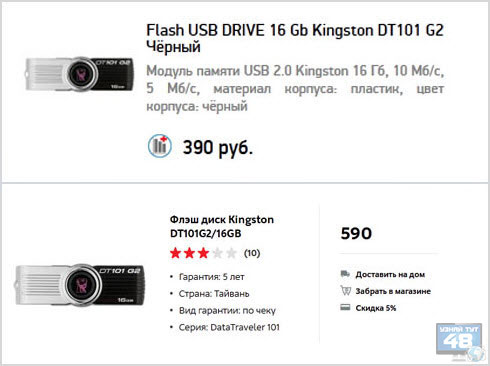
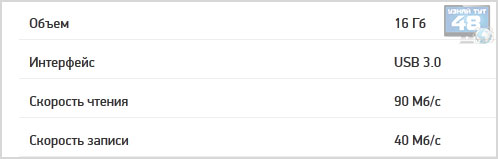

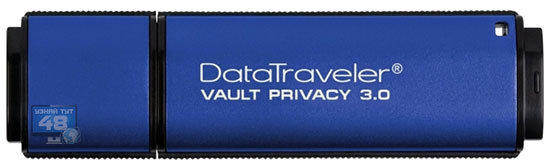






Скажите пожалуйста вот я включаю и все пробую сделать так как написано у вас но не че не получается выходит таблица Bios setup utility захожу в boot но дальше делаю все так как тут но нет включаю выходит инвалид диск
Не понял вопроса, причем тут загрузка компьютера и статья о выборе флешки?